
Všechny moderní operační systémy - od smartphonů a tabletů až po stolní počítače a notebooky - automaticky odesílají místní vyhledávání přes internet a poskytují webové výsledky. Toto však můžete deaktivovat, což je zvláště užitečné pro ochranu soukromých vyhledávání.
Řekněme například, že používáte vyhledávací funkci svého operačního systému k vyhledání daňových dokladů obsahujících vaše číslo sociálního zabezpečení. Váš operační systém by za normálních okolností odeslal vaše SSN na vzdálený server, pokud byste to udělali, ale můžete tomu zabránit.
Windows 10
PŘÍBUZNÝ: Jak zakázat Bing v nabídce Start systému Windows 10
V nabídce Start systému Windows 10 jsou dvě samostatné „vrstvy“ webových vyhledávačů. Ve výchozím stavu, Cortana je povoleno a vyhledávání, která zadáte do nabídky Start, budou odeslána do Cortany. I po deaktivaci Cortany však nabídka Start bude nadále odesílat vaše vyhledávání do Bingu a poskytovat výsledky vyhledávání Bingu. Budeš muset deaktivujte Cortanu a poté deaktivujte vyhledávání Bing poté to udělat.
Pokud máte rádi Cortanu, budete se při vyhledávání místních souborů muset spolehnout na jiný vyhledávací nástroj. Můžete například otevřít okno Průzkumníka souborů a použijte tam vyhledávací pole při hledání něčeho soukromého.
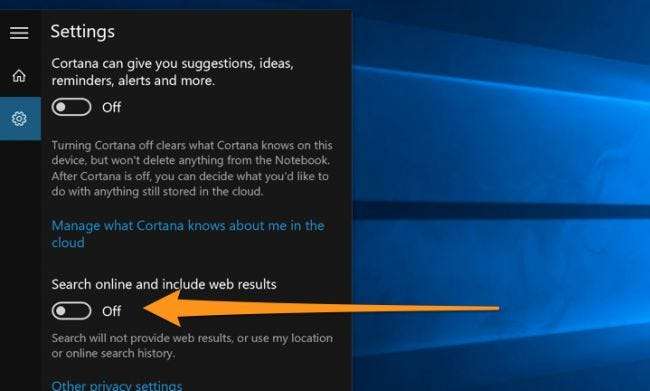
Mac OS X
PŘÍBUZNÝ: Jak zakázat vyhledávání na webu Spotlight na počítačích Mac, iPhone a iPad
Apple Funkce vyhledávání reflektorů - přístupné stisknutím kláves Command + Space nebo kliknutím na ikonu vyhledávání v pravém horním rohu obrazovky počítače Mac - má také integrované funkce vyhledávání na webu. Před Mac OS X 10.10 Yosemite to používalo Google. Od verze OS X 10.10 Yosemite nyní používá Microsoft Bing. Technicky technicky Spotlight odesílá vyhledávání na servery Apple. Apple poté vrátí řadu výsledků - z Wikipedie, Apple Maps, Bing a dalších.
Chcete-li tomu zabránit, musíte navštívit podokno nastavení Spotlight a deaktivovat Bing vyhledávání na webu a návrhy reflektorů . Pokud máte nainstalovaný Xcode, budete také chtít deaktivovat kategorii Vývojář, která vyhledává dokumentaci pro vývojáře online.
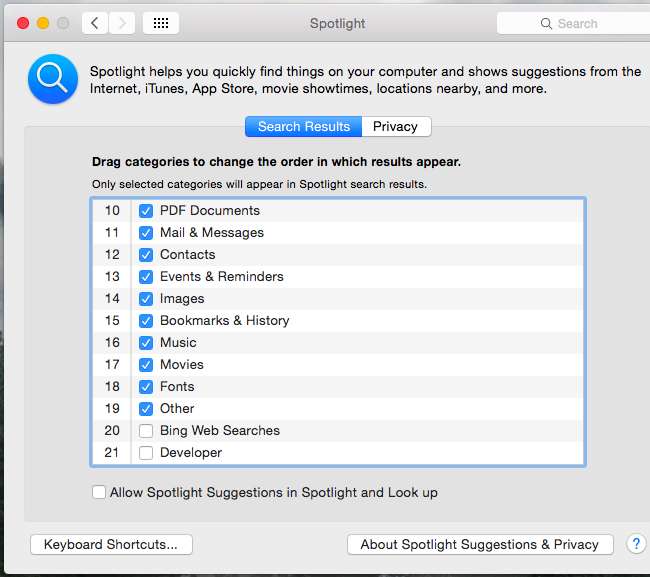
iOS pro iPhone a iPad
Spotlight je také přítomen v operačním systému iOS používaném na iPhonech a iPadech Apple. Ve výchozím nastavení také vrací webové výsledky ze serverů Bing, Apple Maps, Wikipedia a různých dalších serverů. Tuto možnost však můžete deaktivovat. Spotlight poté pouze vyhledá aplikace, e-maily, události v kalendáři a další data v místním úložišti vašeho iPhonu nebo iPadu, aniž by vaše vyhledávání odesílalo na servery Apple.
Tuto možnost najdete v části Obecné> Hledání reflektorů v aplikaci Nastavení na iPhonu nebo iPadu. Zakažte jak návrhy Spotlight, tak vyhledávání na webu Bing.
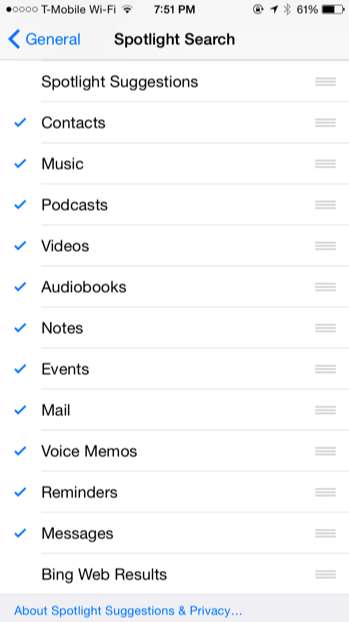
Windows 8.1
PŘÍBUZNÝ: Jak zakázat Bing z vyhledávače Windows 8.1
Společnost Microosft představila tuto integraci vyhledávání Bing zpět v systému Windows 8. Windows 8.1 odešle výsledky hledání společnosti Bing při vyhledávání z úvodní obrazovky nebo k zahájení vyhledávání pomocí kouzla Hledat v celém systému.
Na deaktivovat integraci vyhledávání Bing v systému Windows 8.1 , budete muset otevřít panel ovládacích tlačítek, vybrat ovládací tlačítko Nastavení a vybrat možnost „Změnit nastavení počítače“. Na obrazovce Nastavení počítače vyberte možnost Hledat a aplikace a deaktivujte výsledky a návrhy vyhledávání Bing.
Windows 7 a předchozí verze systému Windows při vyhledávání v nabídce Start nevyhledávají web.
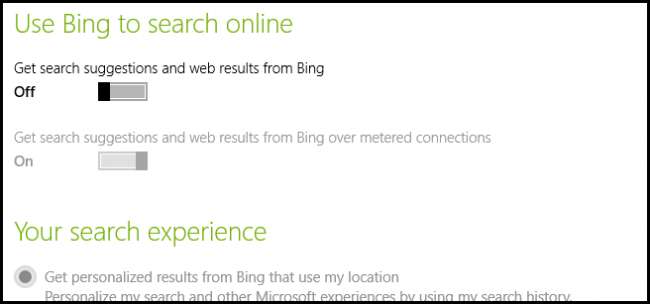
Ubuntu Linux
PŘÍBUZNÝ: 5 věcí, které potřebujete vědět o Ubuntu 14.04 LTS
Ubuntu byl pravděpodobně první běžný desktop, který přijal tato webová vyhledávání, přidání návrhů produktů Amazon do vyhledávání Dash dříve se většinou používalo především pro spouštění aplikací a vyhledávání souborů. V průběhu let Ubuntu přidal do palubní desky celou řadu dalších webových výsledků, takže kromě produktů, které si můžete koupit, uvidíte také počasí a další informace.
Moderní systémy Ubuntu umožňují tuto funkci deaktivovat. Tuto možnost najdete kliknutím na ikonu ozubeného kola v pravém horním rohu plochy a výběrem položky Nastavení systému. Klikněte na ikonu Zabezpečení a soukromí, klikněte na kartu Hledat a deaktivujte možnost „Zahrnout výsledky online vyhledávání“ v části „Při vyhledávání v pomlčce“.
Nejsou nám známy žádné další distribuce Linuxu, které by obsahovaly podobnou funkci.
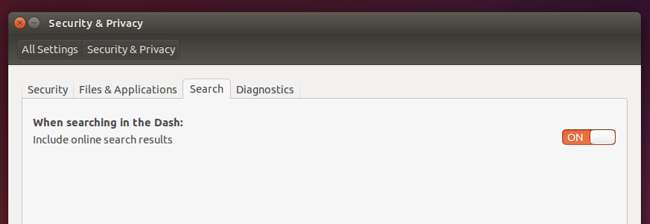
Android
V systému Android se to nezdá možné. Starší verze Androidu měly vyhledávací aplikaci, která vám umožnila vybrat si, co chcete hledat, ale moderní verze Androidu ve skutečnosti neobsahují funkci místního vyhledávání. Místo toho obsahují vyhledávací pole Google, které prohledává web i obsah v místním zařízení. Tím je jasné, že vaše vyhledávání jsou odesílána alespoň Googlu.
Chcete-li vyhledávat místně, musíte použít aplikaci, která prohledá pouze konkrétní typ obsahu v telefonu nebo tabletu.
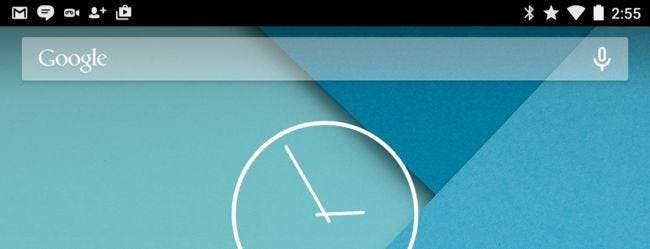
Bonus: Vámi zadané webové prohlížeče a adresy URL
Moderní webové prohlížeče obvykle obsahují jediné pole, které funguje jako panel s adresou i jako panel pro vyhledávání na webu. Začněte psát do pole a webový prohlížeč odešle vaše stisknutí kláves do vašeho výchozího vyhledávače, který poskytuje návrhy vyhledávání podle typu psaní. Google Chrome, Apple Safari a Microsoft Edge a Internet Explorer fungují tímto způsobem.
V některých případech můžete chtít zadat přímé adresy URL, aniž by byly odeslány přes web. Mozilla Firefox to dělá záměrně - ponecháním vyhledávacího pole odděleného od standardního adresního řádku můžete zadávat adresy, které se při zadávání nebudou odesílat do vašeho vyhledávače. Některé další webové prohlížeče vám také mohou zakázat návrhy vyhledávání.
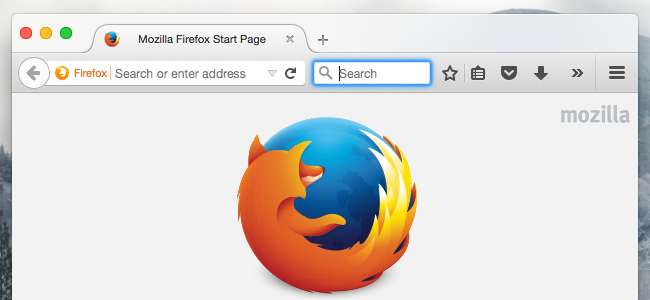
V kterémkoli z výše uvedených operačních systémů možná budete chtít některá místní vyhledávání uchovat jako soukromá, ale výsledky vyhledávání na webu byste mohli využívat jindy. Pokud hledáte soukromé soubory, stačí použít funkci vyhledávání souborů - buď samostatnou aplikaci, nebo funkci vyhledávání souborů obsaženou ve správcích souborů zabudovaných do těchto operačních systémů. Tyto funkce ve skutečnosti neposílají vaše vyhledávání přes web.







